



alla vet hur man ställer in en bild som bakgrundsbild. Alla vet hur man använder bilder, även bildspel, som skärmsläckare. Enkelt, eller hur? Tja, för vissa. För andra finns det inget slut på resan som är skrivbordsanpassning.
det finns standard och det finns perfektion. Detta behov av att anpassa Windows sträcker sig till användargränssnittet (UI), funktionalitet, utseende, känsla, ljud, och-ja-även skrivbordsunderlägg.

de flesta bakgrundsbilder gör just det, bakgrundsbild bakgrunden. Vad händer om du kunde hälsas av en levande, till synes andning, karaktär av ditt eget val? Vad sägs om att skapa en fantastisk, smidig cinemagraph du kan njuta av i bekvämligheten av ditt eget skrivbord? Förförd? Läs vidare!
Video Wallpaper
medan det finns gott om program som tillåter användare att uppnå helskärmsvideo. Vårt mål är att upprätthålla en rörlig bakgrund med alla program och Aktivitetsfältet korrekt positionerat och fungerande. Kom ihåg att starta om datorn efter att ha installerat följande programvaror.
VideoPaper
Reddit-användare är verkligen imponerande varelser: när de ser något som behöver göras gör de det.
User /u/Im-German-Lets-Party är ett utmärkt exempel på detta faktum, efter att ha skapat ett utmärkt video tapetprogram VideoPaper. Gå till länken ovan och ladda ner programmet för att komma igång.
när ditt program har laddats ner och packats upp dubbelklickar du på Videopaperet.exe-fil och du kommer att få ett meddelande på Aktivitetsfältet. Högerklicka på ikonen VideoPaper och välj Inställningar för att komma igång.
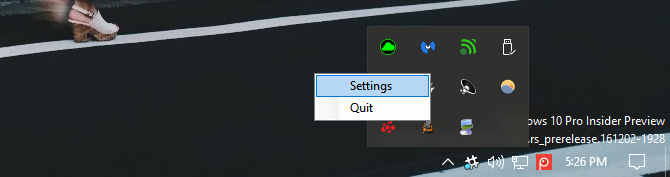
detta öppnar VideoPaper-fönstret. En praktisk liten mjukvara, VideoPaper gör att du kan placera en video som bakgrundsbild. Det gör detta genom att placera en fil som ett slags hud ovanför den konventionella tapeten, men under dina ikoner och aktivitetsfältet.
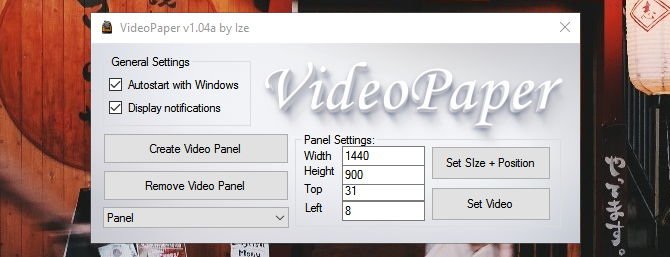
tekniken för att använda denna programvara är som följer:
- klicka på Skapa Videopanel: detta skapar en profil för din video. Du kan spara olika profiler för olika videor.
- justera bredd & höjd: ändra bredd-och höjdparametrarna till de för din bildskärmsupplösning.
- justera topp & vänster: detta justerar positionen för din video. För att placera din video till exakt mitten av skärmen, gör båda dessa parametrar 0.
- Klicka På Ställ In Storlek + Position: Detta låser in din positionering och upplösning för din video.
- klicka på Ange Video: ett filfönster öppnas. Välj den video du vill använda som bakgrundsbild.
Voil Portugals! Genom att använda detta praktiska lilla program kan du nu använda videor som bakgrundsbild fritt och enkelt.
kom ihåg att detta är en enkel, fri programvara och mottaglig för glitches. Som sagt, Jag har ännu inte upplevt en enda fråga. Ett särskilt tack till Reddit user/u / Im-German-Lets-Party för den stora resursen.
DeskScapes
DeskScapes är en utmärkt, men dyr, resurs för att integrera live-funktioner i din bakgrund. Programmet accepterar endast videor med följande format: MPEG, MPG, WMV och avi. Det betyder att du inte kan använda MP4-videor, ett vanligt videoformat, för att skapa din live wallpaper. Med en extra videokonverterare är himlen dock gränsen.
ladda ner och installera DeskScapes. Testversionen är gratis i 30 dagar, medan den fullständiga versionen kostar $9,99. När du har installerat DeskScapes öppnar du fönstret DeskScapes för att komma igång.
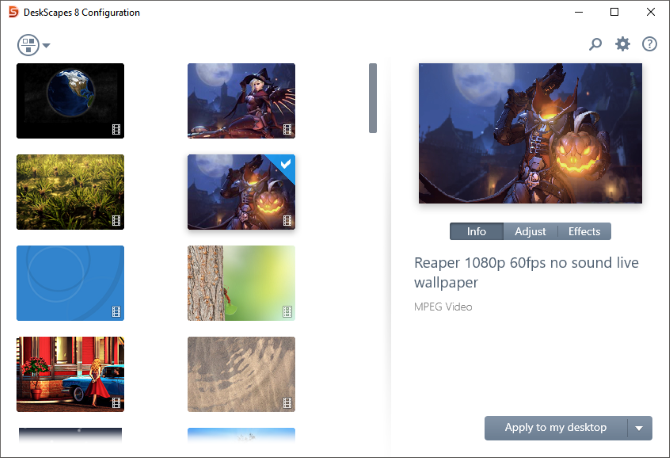
dra och släpp din video i fönstret, klicka på videon och välj Använd på mitt skrivbord. Jag vet vad du tänker: ”Det kan inte vara så lätt.”

Tja, det är det!
Wallpaper Engine
vi sparade det bästa till sist, och vårt val kommer direkt från…Steam?
Wallpaper Engine, en breakaway hit på Steam, är en av de största tapetklienterna som finns på marknaden. En lättanvänd tapet programvara prissatt till $3,99, Wallpaper Engine gör allt. Det låter dig inte bara använda en av de tusentals bakgrundsbilder som redan finns i Steam-katalogen, Det låter dig också använda dina egna bilder och videor som bakgrundsbilder också.
ladda bara ner och installera som ett Steam-spel. Högerklicka på ikonen Wallpaper Engine i Aktivitetsfältet och välj Ändra bakgrundsbild för att komma igång.
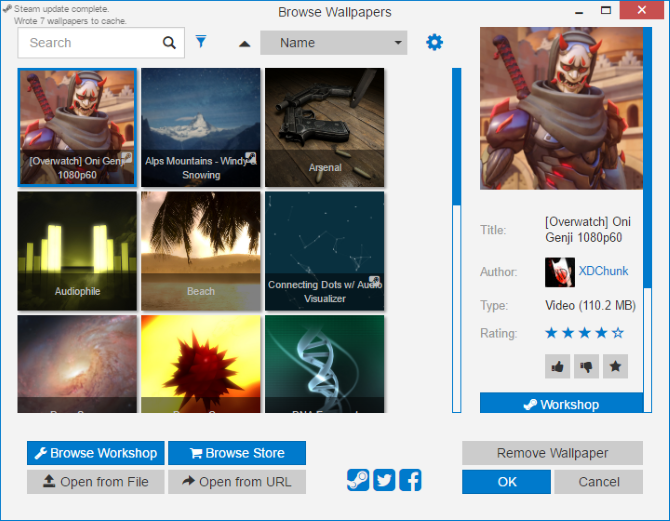
när du är i fönstret klickar du bara på en bakgrundsbild och klickar på OK för att aktivera din bakgrundsbild. För att tacka fler bakgrundsbilder till Wallpaper Engine, klicka på Bläddra verkstad. Hitta tapeten du gillar och välj prenumerera.
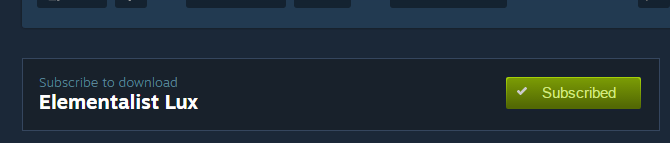
Wallpaper Engine installerar automatiskt din tapet. Den kanske mest imponerande delen av denna programvara är mängden ny funktionalitet som den lägger till bakgrundsbilder. Ja, det ger snygg video tapeter från fladdermusen.
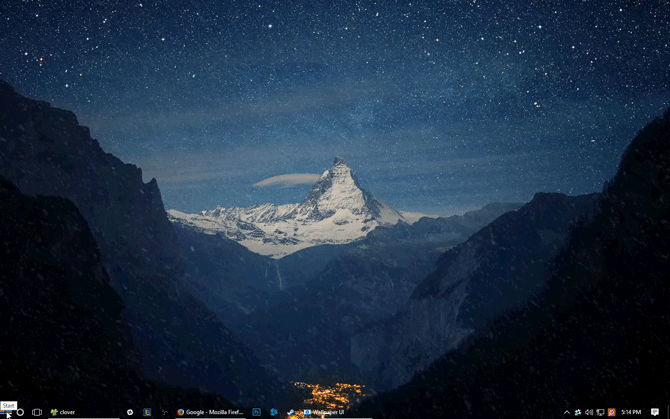
är du ett spelfan? Wallpaper Engine passar bra till ett brett urval av fantastiska, mycket populära spelinspirerade videor och bakgrundsbilder.
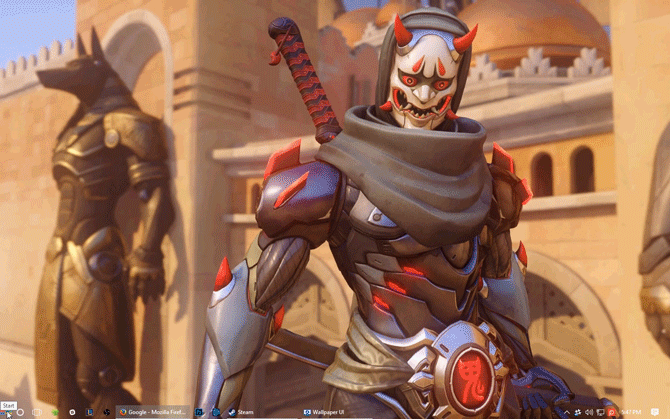
Wallpaper Engine möjliggör också både ljud-och klickfunktionalitet, vilket förändrar hur människor vanligtvis ser, använder och utvecklar skrivbordsunderlägg.
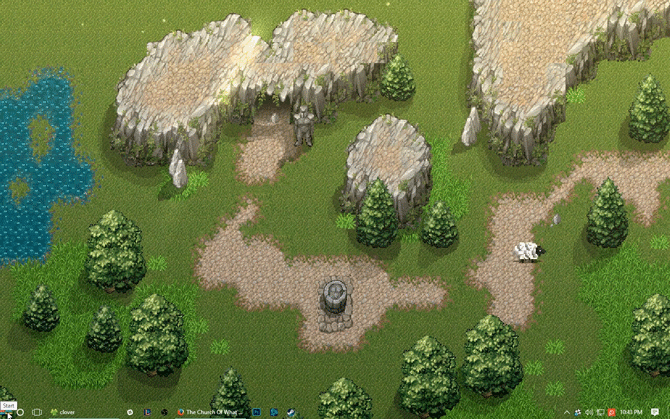
inom Tapetmotorn kan du till och med styra vissa parametrar som uppspelning, volym, schemafärg (som också ändrar vissa fönster-och Aktivitetsfältfärger) och alla andra parametrar relaterade till tapeten.
video skärmsläckare
som är fallet med video wallpaper, Det finns några metoder för att använda video som din egen personliga skärmsläckare. Följande är inte video skärmsläckare: istället, dessa är metoder för att använda befintliga videor som du kan ha som skärmsläckare. Om du är intressant i traditionella skärmsläckare har vi det också täckt.
video skärmsläckare
du skulle vara hårt pressade att hitta en bättre video skärmsläckare programvara än träffande namngivna Video skärmsläckare. Video skärmsläckare tillåter användare att använda videor av de flesta vanliga videofiler, storlekar och upplösningar.
för att använda, ladda ner programvaran. När du har laddat ner den lilla filen, packa upp och leta upp den huvudsakliga VideoScreensaver.ico-fil. Högerklicka på den här filen och välj Installera. Nu, öppna dina skärmsläckare inställningar genom att klicka på Start-knappen och skriva in skärmsläckare. Klicka på alternativet Ändra skärmsläckare.
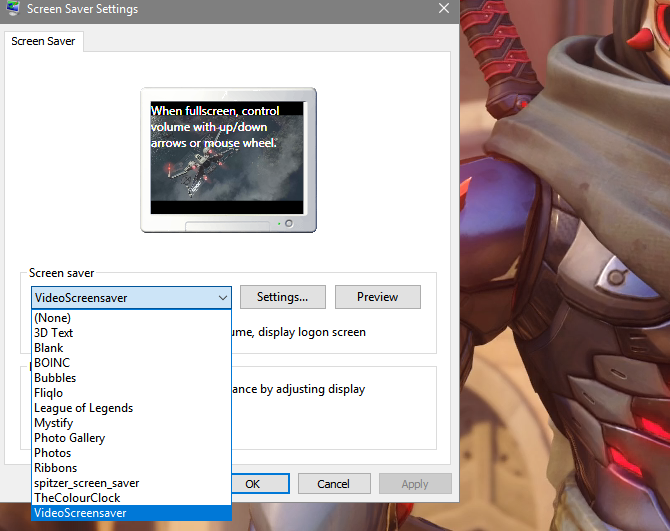
i rullgardinsmenyn under skärmsläckare väljer du VideoScreensaver. Klicka sedan på Inställningar. Välj din video från följande mappfönster, klicka på Apply och sedan OK. Njut av din egen video skärmsläckare!
League skärmsläckare
även om du inte är ett fan av League of Legends-vilket är något svårt att tro-du måste ge kredit där kredit förfaller. Inte bara League of Legends concept artister arbetar mödosamt att ge fantastisk konst, Riot har också släppt programvara för att tillåta fans att skapa skärmsläckare paket av deras favorit League konst och tecken.
gå till League of Legends skärmsläckare webbplats för att komma igång. Ladda ner och installera din lämpliga fil. Gå sedan till dina skärmsläckarinställningar. Välj League of Legends i följande rullgardinsmeny och inställningar för att öppna League skärmsläckare alternativ.
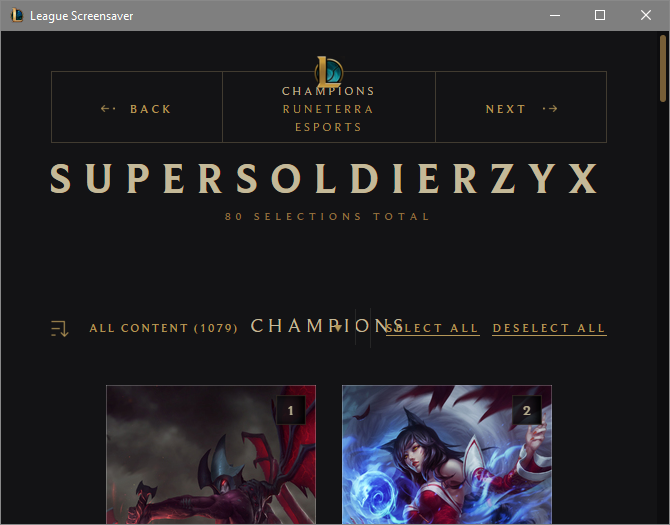
från det här fönstret måste du skapa en profil. När du har skapat bläddrar du igenom skärmsläckarna, väljer de du vill ha, klickar på Skapa högst upp i fönstret och du laddar ner alla lämpliga filer. Det är det!
det lever!
jag förstår det, du tänker ” jag kommer aldrig att behöva en video tapeter!”Det var vad jag trodde också. Det finns ingen återvändo. Inga bekymmer, med din nyfunna kunskap kan du förvandla din statiska bakgrund till en dynamisk skrivbordsupplevelse!